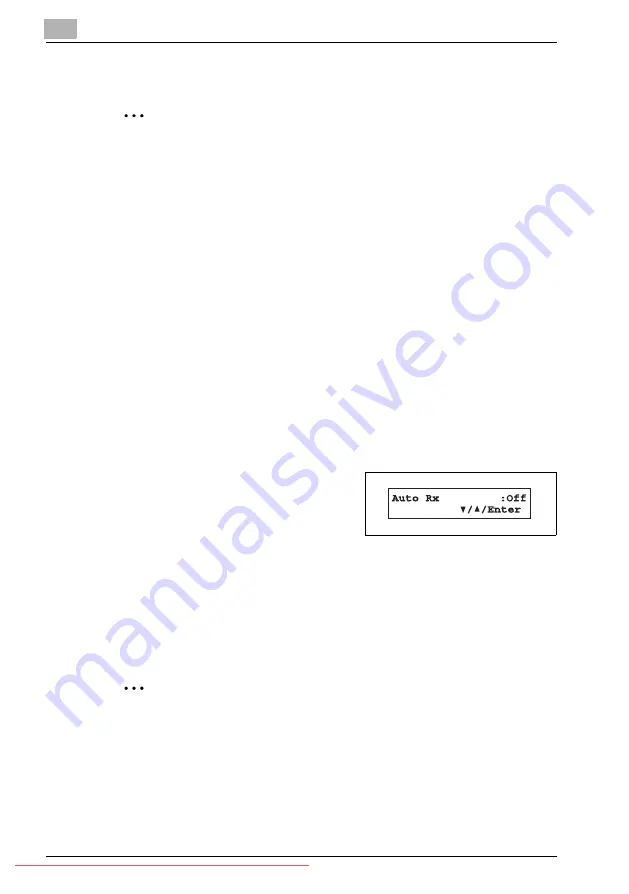
10
Receiving faxes
10-6
bizhub 131f/190f
10.1.4
Answering calls manually
2
Note
To answer a call manually, you must install an external phone to your ma-
chine. Make sure the document is not set on the ADF.
Receiving a call manually with an external phone
In "Tel Ready" or "Tel/Fax Ready" mode, when the external phone rings, pick
up handset:
-
If you hear someone speaking to you, speak back.
-
If you hear fax tones ("beep — beep — beep"), put the handset down, but
do not hang up. Walk to your machine and press [Start]. After you press
[Start], hang up the external phone’s handset. Because remote fax ma-
chines will wait several seconds to hear reception tones from your ma-
chine, you have about 30 seconds to walk to your machine and press
[Start].
10.1.5
Switching the Automatic or Manual reception mode
1
Make sure that the machine is in the fax mode. If not, press the "Copy/
Fax/Scan" button to switch to the Fax mode.
2
Press [Advanced Functions] until
"Auto Rx" is appear on the LCD then
press [Enter].
3
Press [
,
] or [
+
] to select "On" or "Off".
-
To switch to manual reception mode, select "Off".
-
To switch to automatic reception mode, select "On".
4
Press [Enter] to save the setting.
2
Note
If you assigned "Auto Rx" to the soft key (“Special features [CD]” on
page 12-3), you can toggle Manual reception (Tel Ready) and Automatic
reception (you have set) by pressing that key.
Summary of Contents for BIZHUB 131F
Page 1: ...131f 190f User Manual User Manual Downloaded From ManualsPrinter com Manuals...
Page 2: ...Downloaded From ManualsPrinter com Manuals...
Page 9: ...1 Introduction Downloaded From ManualsPrinter com Manuals...
Page 10: ...Downloaded From ManualsPrinter com Manuals...
Page 14: ...1 Introduction 1 6 bizhub 131f 190f Downloaded From ManualsPrinter com Manuals...
Page 15: ...2 Safety Information Downloaded From ManualsPrinter com Manuals...
Page 16: ...Downloaded From ManualsPrinter com Manuals...
Page 27: ...3 Layout and installation Downloaded From ManualsPrinter com Manuals...
Page 28: ...Downloaded From ManualsPrinter com Manuals...
Page 65: ...4 Getting started Downloaded From ManualsPrinter com Manuals...
Page 66: ...Downloaded From ManualsPrinter com Manuals...
Page 82: ...4 Getting started 4 18 bizhub 131f 190f Downloaded From ManualsPrinter com Manuals...
Page 83: ...5 Copying Downloaded From ManualsPrinter com Manuals...
Page 84: ...Downloaded From ManualsPrinter com Manuals...
Page 98: ...5 Copying 5 16 bizhub 131f 190f Downloaded From ManualsPrinter com Manuals...
Page 99: ...6 PC Printing Downloaded From ManualsPrinter com Manuals...
Page 100: ...Downloaded From ManualsPrinter com Manuals...
Page 111: ...7 Scanning Downloaded From ManualsPrinter com Manuals...
Page 112: ...Downloaded From ManualsPrinter com Manuals...
Page 116: ...7 Scanning 7 6 bizhub 131f 190f Downloaded From ManualsPrinter com Manuals...
Page 117: ...8 Autodialer Downloaded From ManualsPrinter com Manuals...
Page 118: ...Downloaded From ManualsPrinter com Manuals...
Page 133: ...9 Sending Faxes Downloaded From ManualsPrinter com Manuals...
Page 134: ...Downloaded From ManualsPrinter com Manuals...
Page 145: ...10 Receiving faxes Downloaded From ManualsPrinter com Manuals...
Page 146: ...Downloaded From ManualsPrinter com Manuals...
Page 153: ...11 Using F code box features CD Downloaded From ManualsPrinter com Manuals...
Page 154: ...Downloaded From ManualsPrinter com Manuals...
Page 157: ...12 Special features CD Downloaded From ManualsPrinter com Manuals...
Page 158: ...Downloaded From ManualsPrinter com Manuals...
Page 160: ...12 Special features CD 12 4 bizhub 131f 190f Downloaded From ManualsPrinter com Manuals...
Page 161: ...13 Security features CD Downloaded From ManualsPrinter com Manuals...
Page 162: ...Downloaded From ManualsPrinter com Manuals...
Page 164: ...13 Security features CD 13 4 bizhub 131f 190f Downloaded From ManualsPrinter com Manuals...
Page 165: ...14 User settings CD Downloaded From ManualsPrinter com Manuals...
Page 166: ...Downloaded From ManualsPrinter com Manuals...
Page 168: ...14 User settings CD 14 4 bizhub 131f 190f Downloaded From ManualsPrinter com Manuals...
Page 169: ...15 Report Lists Downloaded From ManualsPrinter com Manuals...
Page 170: ...Downloaded From ManualsPrinter com Manuals...
Page 179: ...16 Maintenance and Troubleshooting Downloaded From ManualsPrinter com Manuals...
Page 180: ...Downloaded From ManualsPrinter com Manuals...
Page 213: ...17 Appendix Downloaded From ManualsPrinter com Manuals...
Page 214: ...Downloaded From ManualsPrinter com Manuals...
Page 219: ...18 Index Downloaded From ManualsPrinter com Manuals...






























